在使用U盘的过程中,有时候会遇到U盘被设置为写保护状态的情况,导致无法向U盘中写入任何数据。这给我们的工作和生活带来了很多不便。如何解除U盘的写保护状态呢?本文将为您介绍一些简单有效的方法。
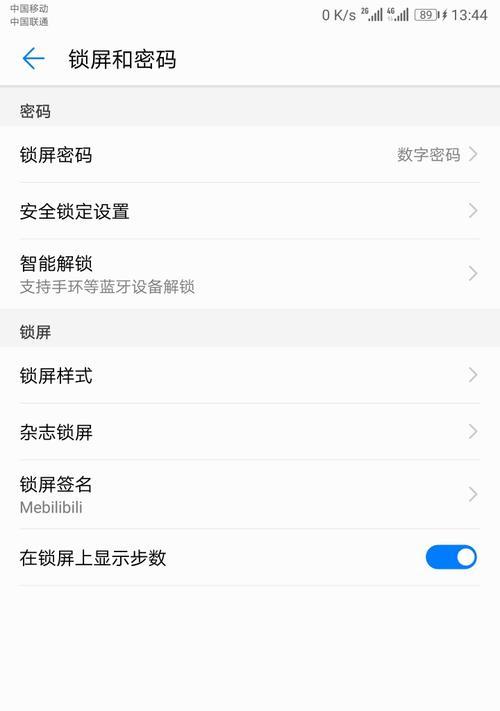
标题和
1.检查物理开关:检查U盘外壳上是否有物理开关,如果有,请将其拨到解锁的位置。
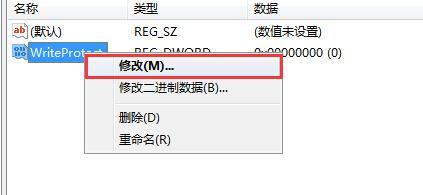
-物理开关是一种常见的U盘写保护设置方式,拨动开关即可解除写保护。
2.使用注册表编辑器:通过修改注册表项来解除U盘写保护。
-打开注册表编辑器,找到HKEY_LOCAL_MACHINE\SYSTEM\CurrentControlSet\Control\StorageDevicePolicies路径下的WriteProtect项,将其值改为0。
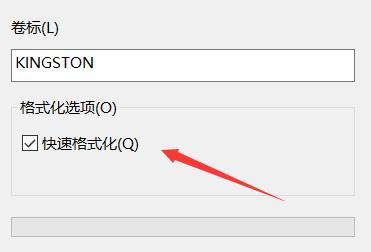
3.使用磁盘管理工具:通过磁盘管理工具来删除U盘的分区,然后重新创建分区。
-打开磁盘管理工具,在U盘上找到相应的分区,删除分区后重新创建分区即可解除写保护。
4.使用命令提示符:通过命令提示符来修改U盘的属性,解除写保护。
-打开命令提示符,输入"diskpart"进入磁盘分区工具,然后输入相关指令,如"listdisk"、"selectdiskX"、"attributesdiskclearreadonly"等来解除写保护。
5.检查病毒感染:有些病毒会将U盘设置为写保护状态,使用杀毒软件对U盘进行全盘扫描,清除病毒后再尝试写入数据。
-使用常用的杀毒软件对U盘进行全面扫描,确保没有病毒感染导致写保护状态。
6.重新格式化U盘:通过重新格式化U盘来解除写保护。
-在电脑资源管理器中找到U盘,右键点击选择"格式化",然后按照提示重新格式化U盘即可解除写保护。
7.检查U盘故障:有时候U盘自身出现故障也会导致写保护,尝试将U盘连接到其他电脑上,排除U盘故障的可能性。
-将U盘连接到其他电脑上,查看是否依然无法写入数据,如果可以写入,则说明问题出在原电脑上。
8.更新驱动程序:U盘的驱动程序过时也可能导致写保护,更新驱动程序后再尝试写入数据。
-打开设备管理器,找到U盘对应的设备,右键选择"更新驱动程序",根据系统提示进行更新。
9.检查U盘权限:检查U盘的权限设置,确保有足够的权限进行写入操作。
-右键点击U盘,选择"属性",在安全选项卡中检查当前用户是否具有写入权限。
10.重启电脑和U盘:有时候重启电脑和U盘可以解决写保护问题,尝试重启后再次尝试写入数据。
-关闭电脑和U盘,等待几分钟后再次启动,然后再尝试写入数据。
11.更新操作系统:操作系统过旧也可能导致与U盘的兼容性问题,更新操作系统后再尝试写入数据。
-检查系统更新,下载并安装最新的操作系统更新补丁,重启电脑后再次尝试写入数据。
12.检查U盘文件系统:有时候U盘的文件系统出现问题也会导致写保护,使用磁盘检查工具修复文件系统错误。
-在电脑资源管理器中找到U盘,右键点击选择"属性",在"工具"选项卡中点击"检查",然后按照提示修复文件系统错误。
13.检查U盘是否被锁定:有些U盘有自带的锁定功能,通过开启或关闭锁定来解除写保护。
-根据U盘说明书或官方网站上的相关信息,了解U盘的锁定功能以及如何操作。
14.检查U盘驱动程序:有时候U盘驱动程序损坏或者与其他设备冲突也会导致写保护,卸载驱动程序后重新安装。
-在设备管理器中找到U盘对应的设备,右键选择"卸载设备",然后重启电脑,系统会自动安装新的驱动程序。
15.联系售后服务:如果以上方法都无法解决写保护问题,可能是U盘硬件故障,建议联系U盘的售后服务进行进一步的修复或更换。
通过本文介绍的方法,您可以尝试解除U盘的写保护状态,使其恢复正常的读写功能。如果仍然无法解决问题,建议联系售后服务或更换U盘。记住,在操作U盘时要小心谨慎,以免误操作导致数据丢失或其他问题的发生。




